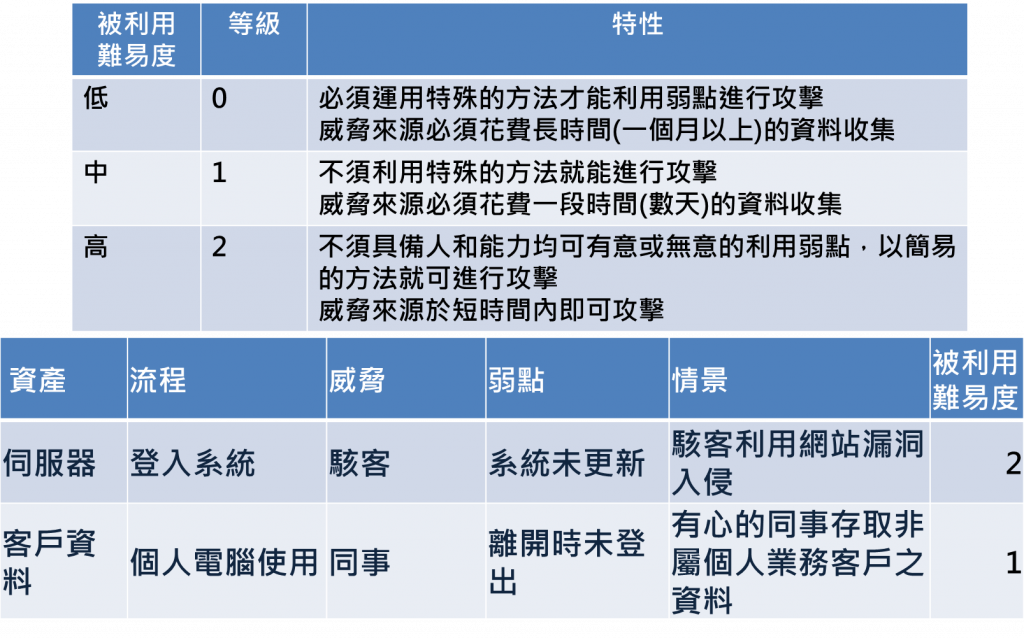Day#21 Chat
前言
昨天引用了许多函式库,今天就来使用他们所提供的功能,真正来实作chatroom内容吧~~
Spinner
RegisterViewController
spinner.show(in: view)
首先我们在画面加上spinner的元件。
接着在之前的程序中,加上更多判断spinner的逻辑。
当该使用者存在时,就把spinner dismiss掉。
DatabaseManager.shared.userExists(with: email, completion: { [weak self] exists in
guard let strongSelf = self else { // prevent from memory leak
return
}
DispatchQueue.main.async {
strongSelf.spinner.dismiss()
}
guard !exists else {
strongSelf.alertUserLoginError(message: "user for that email address already exists")
return
}
FirebaseAuth.Auth.auth().createUser(withEmail: email, password: password, completion: { authResult, error in
guard authResult != nil, error == nil else {
print("error creating user")
return
}
// data entry
DatabaseManager.shared.insertUser(with: ChatAppUser(firstName: firstname,
lastName: lastname,
emailAddress: email))
// todo: flow check
strongSelf.navigationController?.dismiss(animated: true, completion: nil)
})
})
table view
ConversationViewController
我们将table view的边线,在subview load进来时显示。
override func viewDidLayoutSubviews() {
super.viewDidLayoutSubviews()
tableView.frame = view.bounds
}
聊天
终於进到聊天的view controller了!
ChatViewController
首先,先引入函式库。其中MessageKit是一个处理跟聊天相关所有行为的函式库。
import UIKit
import MessageKit
资料结构
struct Message: MessageType {
var sender: SenderType
var messageId: String
var sentDate: Date
var kind: MessageKind
}
struct Sender: SenderType {
var photoURL: String // URL
var senderId: String
var displayName: String
}
main view controller
class ChatViewController: MessagesViewController {
// collection of messages
private var messages = [Message]()
private let selfSender = Sender(photoURL: "",
senderId: "1",
displayName: "Joe Smith")
override func viewDidLoad() {
super.viewDidLoad()
messages.append(Message(sender: selfSender,
messageId: "1",
sentDate: Date(),
kind: .text("Hello world message hello world message hello world message")))
messagesCollectionView.messagesDataSource = self
messagesCollectionView.messagesLayoutDelegate = self
messagesCollectionView.messagesDisplayDelegate = self
}
}
Extension
每次都会需要新增,因为我们在上面有将messagesDataSource, messagesLayoutDelegate, messagesDisplayDelegate指派给自己。
因此需要新增以下几个方法:
- 目前的sender回传为自己。
- 每个item定义为messageKit中的section
- 每个section的数量
extension ChatViewController: MessagesDataSource, MessagesLayoutDelegate, MessagesDisplayDelegate {
func currentSender() -> SenderType {
return selfSender
}
func messageForItem(at indexPath: IndexPath, in messagesCollectionView: MessagesCollectionView) -> MessageType {
// MessageKit use section to separate every single message
return messages[indexPath.section] // a single section, per message
}
func numberOfSections(in messagesCollectionView: MessagesCollectionView) -> Int {
return messages.count
}
}
结语
赫然发现测试时每次都要把app从模拟器中卸载再重装,完全是因为忘记把logout的功能加上去XDD
那明天就来实作这边吧!
若上述内容有误或可以改进的部分,欢迎留言以及提出任何指教~
谢谢 (´・∀・`)
>>: Android Studio初学笔记-Day21-AlertDialog(2)
【Day 12】卑鄙源之 Hook (下) - 侦测 Hook
环境 Windows 10 21H1 Visual Studio 2019 前情提要 在【Day 1...
DAY 12- 公钥密码学(非对称式加密)
"想传讯息给我吗?想要的话就去传吧!我把公钥都放在那里了。" --- 我们先前讲...
如果我是主力,我会怎样割韭菜
所谓的主力,就是有绝对多的资金,或是大量持有某一档股票,最大的优势就是容易操控股票价格。 今年一堆散...
Day 23 XIB跳转页面以及UIAlertController的练习(1/3)
今天我们来练习,XIB的跳页功能跟Alert提示框吧~ 首先拉一个Button,按下後提示框跳出,按...
Day 30 | ContentProvider
可以使用ContentProvider将资料库分享给其他应用程序共享资讯,或从其他应用程序操作资料 ...